حصلت بطاقات الرسومات AMD على الكثير من الأضواء في الآونة الأخيرة، خاصة أنها جديدة آر إكس 7900 إكس تي إكس يقوض أداء RTX 4080 من Nvidia. ولكن مع استمرار AMD في تحسين أداء وحدة معالجة الرسومات الخاصة بها، ظهر مجال كبير آخر من التحسين تحت السطح - برنامج AMD.
محتويات
- كل شيء، كل ذلك في مكان واحد
- تجربة أكثر سلاسة وقوة
- لا يخلو من المشاكل
- بطل مجهول
لقد كانت برامج AMD، وRadeon Software، وAdrenalin، والعديد من الأسماء الأخرى في الماضي، ولكن بغض النظر عن الاسم، فقد استمرت AMD لتكرار وتحسين تجربة البرنامج لوحدات معالجة الرسومات الخاصة بها. والإصدار الذي لدينا الآن هو سبب كبير وراء قدرة AMD على مواجهة أفضل بطاقات الرسومات.
مقاطع الفيديو الموصى بها
كل شيء، كل ذلك في مكان واحد

أكبر ميزة لبرنامج AMD هي أن جميع إعداداتك موجودة في مكان واحد. لا يبدو هذا أمرًا مهمًا إلا إذا كنت تريد بالفعل الاستفادة من ميزات البرامج العديدة المتوفرة لبطاقات الرسومات Nvidia وAMD.
متعلق ب
- لقد قمت بمراجعة كل وحدة معالجة رسومات في العامين الماضيين، وهذه هي الوحدات الوحيدة التي يجب عليك شراؤها
- انسَ RTX 4060 – إليك 5 وحدات معالجة رسوميات يجب عليك شراؤها بدلاً من ذلك
- أصبحت بطاقات الرسومات Intel Arc ممتازة بهدوء
نفيديا لديها نهج مختلف كثيرا. يمكنك رؤية ألعابك وبعض إعدادات الحساب السريعة في تطبيق GeForce Experience. ومع ذلك، فإن إعدادات اللعبة والعرض المهمة لديك متاحة فقط في حالة باهتة لوحة تحكم نفيديا. علاوة على ذلك، تتوفر ميزات Nvidia مثل مرشحات Freestyle وAnsel في GeForce Experience، ولكن ليس في تطبيق سطح المكتب. يمكنك فقط العثور على تلك الموجودة في التراكب.
لقد استخدمت وحدات معالجة الرسومات نفيديا حصريًا لما يقرب من عقد من الزمن، ولم أستخدم أبدًا ميزات مثل FreeStyle وAnsel في الاستخدام اليومي، وذلك ببساطة لأنني لم أزعج نفسي بتعقب مكان العثور عليها. لقد تجنبت استخدام GeForce Experience على جهازي الشخصي، حيث كان التطبيق يطردني باستمرار، وكان عليّ تسجيل الدخول مرة أخرى للقيام بشيء بسيط مثل التحقق من تحديث برنامج التشغيل. أصبح الوضع أكثر تعقيدًا الآن مع Nvidia Broadcast. كان لدي ثلاثة تطبيقات Nvidia تعمل على جهاز الكمبيوتر الخاص بي في جميع الأوقات.
لا تحتاج إلى التنقل بين التطبيقات والتراكبات المتعددة للعثور على الميزات الموجودة في برنامج AMD.
يحتوي برنامج AMD على كل شيء في مكان واحد، سواء في تطبيق سطح المكتب أو في التراكب. على سطح المكتب، يمكنني ضبط إعدادات اللعبة و تحقق من وجود برامج تشغيل الرسومات، وفي إحدى الألعاب، يمكنني تخصيص إعدادات الصورة الخاصة بي أثناء اللعب بدلاً من تطبيق إعدادات الألوان المخصصة في تطبيق قديم وأتمنى أن تظل ثابتة (أنا أنظر إليك، لوحة تحكم Nvidia). أو يمكنني القيام بكل ذلك على سطح المكتب أو داخل اللعبة، وهذه المرونة رائعة.
بشكل عام، لدى AMD وNvidia ميزات برمجية متشابهة جدًا. هناك بعض الاستثناءات، مثل ميزات الكاميرا المعززة بالذكاء الاصطناعي من Nvidia المتوفرة من خلال البث، لكن AMD وNvidia يسمحان لك بذلك قم بتحسين إعدادات لعبتك بسهولة، وتسجيل اللعب وبثه، والتقاط النقاط البارزة، وتكوين الرسومات والعرض المتقدمين إعدادات. والفرق هو أنك لا تحتاج إلى التنقل بين التطبيقات والتراكبات المتعددة للعثور على تلك الميزات باستخدام برنامج AMD.
تجربة أكثر سلاسة وقوة
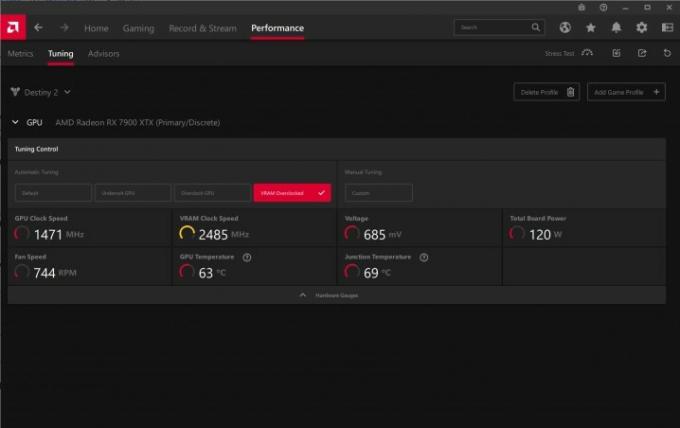
يحتوي برنامج AMD على بعض الميزات التي تجعله أكثر فائدة من GeForce Experience أيضًا. بالنسبة للمهووسين مثلي، شيء صغير مثل خيار إعادة تعيين ذاكرة التخزين المؤقت للتظليل الخاص بك يمكن أن يحدث فرقًا كبيرًا. ومع ذلك، فإن الميزة الإضافية الكبيرة لبرنامج AMD هي الميزة المدمجة رفع تردد التشغيل GPU جدوى.
أنت لا تحصل على برنامج متقدم لرفع تردد التشغيل، ولكن معظم وحدات معالجة الرسومات لا تتطلب رفع تردد التشغيل المتقدم في المقام الأول. يمكنك زيادة سرعة الساعة أو سرعة الذاكرة بسرعة باستخدام شريط التمرير، وتتضمن AMD أيضًا بعض ملفات تعريف رفع تردد التشغيل بنقرة واحدة. يوجد أيضًا اختبار ضغط مدمج للتحقق من استقرار سرعة التشغيل لديك. تدعم Nvidia أيضًا رفع تردد التشغيل بنقرة واحدة، ولكن فقط من خلال MSI Afterburner. انها من بين أفضل برامج رفع تردد التشغيل GPU، ولكنها أداة مساعدة أخرى تحتاج إلى إضافتها إلى مجموعة Nvidia للحصول على جميع الميزات التي توفرها AMD في تطبيق واحد.
لديك الكثير من الخيارات مع هذه الأداة أيضًا. تعد الإعدادات بنقرة واحدة رائعة، ولكن يمكنك أيضًا ضبط وحدة معالجة الرسومات الخاصة بك يدويًا، وحتى ربط ملفات تعريف محددة لرفع تردد التشغيل بالألعاب. في القدر 2, لقد لاحظت زيادة سرعة تشغيل VRAM الملف الشخصي ساعدني كثيرًا في تحسين معدل الإطارات، لذا قمت بتطبيقه فقط عندما ألعب تلك اللعبة. وفي كل مرة أقوم فيها بتحميل لعبة، يعرض برنامج AMD تراكبًا صغيرًا مع ما قمت بتمكينه، لذلك لا أحتاج إلى العودة إلى البرنامج للتحقق مرة أخرى.

وبعيدًا عن رفع تردد التشغيل، تقوم AMD ببناء برامجها مع العديد من ميزات جودة الحياة. هناك متصفح مدمج سريع، على سبيل المثال، حتى تتمكن من البحث بسرعة عن شيء ما إذا كنت بحاجة إلى ذلك. يوجد شريط بحث حتى تتمكن من العثور على الإعداد دون البحث في القوائم. وبمجرد الانتهاء من تكوين إعداداتك بالطريقة التي تريدها، يمكنك تصديرها كملف تعريف واستيرادها لاحقًا في حالة تبديل الأجهزة أو الحاجة إلى إجراء تثبيت نظيف.
لا تحتاج إلى تسجيل الدخول إلى برنامج AMD أيضًا. تتطلب تجربة GeForce حساب Nvidia، ويجب عليك تسجيل الدخول لاستخدام أي من ميزاته. أنا لست مهووسًا بالخصوصية حيث ستدفعني شاشة تسجيل الدخول إلى حالة من الجنون، ولكن من المزعج تسجيل الدخول مرة أخرى باستمرار إلى حسابي حساب Nvidia فقط لاستخدام ميزات بطاقة الرسومات التي دفعت ثمنها (خاصة عندما تكون عملية تسجيل الدخول الاجتماعي في Nvidia عرضة للخطأ يفشل).
إن رفع تردد التشغيل المدمج ومتصفح الويب وعدم وجود شاشة تسجيل الدخول والعديد من الإضافات الصغيرة مثل شريط البحث تساعد برامج AMD على الشعور بأنها أداة أكثر سلاسة وقوة مقارنة بـ GeForce Experience. وذلك حتى قبل أن نقدم ميزات مثل أداة البث AMD Link، والتي تبدو وكأنها إضافة ضخمة الآن Nvidia توقف خدمة GameStream.
لا يخلو من المشاكل

ومع ذلك، فإن برنامج AMD ليس مثاليًا، ومن المهم الإشارة إلى عيوبه. بالنسبة للمبتدئين، فهو عرضة للأخطاء. في عدة مناسبات، لم يتم عرض قوائم الإعدادات أو كان البرنامج معلقًا على علامة التبويب لفترة من الوقت. تؤدي إعادة تشغيل التطبيق دائمًا إلى حل المشكلة، ولكن لا تزال هذه الأخطاء تظهر من وقت لآخر.
بالإضافة إلى ذلك، لا توجد توصيات لضبط إعدادات اللعبة. تتضمن Nvidia ميزة التحسين بنقرة واحدة في GeForce Experience والتي ستقوم بضبط إعداداتك تلقائيًا بناءً على أجهزتك. إنها ليست مثالية، ولكنها توفر نقطة انطلاق جيدة لضبط أدائك. توفر برامج AMD اقتراحات عامة للغاية مثل "تقليل جودة الصورة" و"تقليل دقة العرض"، وهي أقل فائدة بكثير.
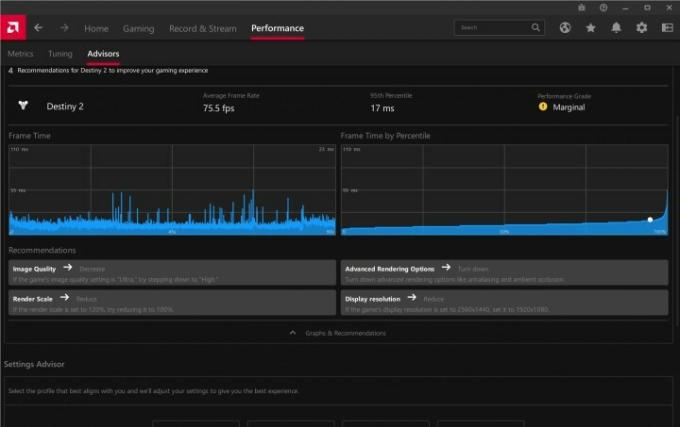
مشكلتي الأكبر هي التراكب. مرارًا وتكرارًا، يؤدي التراكب إلى إبطاء شاشتي بأكملها إلى حوالي 15 إطارًا في الثانية (بما في ذلك لعبتي) ويظهر إعداداتي ببطء. يعد برنامج AMD قويًا، ولكن النتيجة الثانوية لفعل الكثير هو أنه يتسبب في إبطاء جهازك إلى حد الزحف عندما تقوم بحشر الكثير من الميزات في تراكب اللعبة.
لقد وجدت أن استخدام البديل + علامة التبويب هي أفضل طريقة يمكن اتباعها إذا كنت بحاجة إلى ضبط الإعدادات (برنامج AMD ودود للغاية على هذه الجبهة). بخلاف ذلك، فقد استخدمت مفاتيح التشغيل السريع بشكل أساسي للقيام بأشياء مثل حفظ تسجيل أو التقاط لقطة شاشة. على الجانب الإيجابي، يمكنك تخصيص مفاتيح التشغيل السريع الخاصة بك، وسيكون من المثير للاهتمام إعداد كل شيء من خلال شيء مثل Elgato Stream Deck في المستقبل.
بطل مجهول

هناك الكثير لنتحدث عنه على صعيد الأداء ايه ام دي ونفيدياوفي النهاية، هذا هو الأمر الأكثر أهمية عند اختيار وحدة معالجة الرسومات. ومع ذلك، لا تحظى برامج AMD دائمًا بالاهتمام الذي ينبغي لها. إنها مليئة بالميزات التي تفتح الكثير لبطاقة الرسومات الخاصة بك خارج مجرد ممارسة الألعاب.
تمتلك Nvidia هذه الميزات أيضًا، وفي بعض الحالات، تذهب Nvidia إلى أبعد من ذلك. من المسلم به أنني فاتني الخلفية الضبابية الناعمة والإطار التلقائي الذي توفره Nvidia Broadcast، بالإضافة إلى مرشح تتبع الأشعة متاح من خلال FreeStyle.
ومع ذلك، فقد استمتعت بكمية برامج AMD التي تقدمها ومدى تجربتي لها. حفظ ملفات GIF على الفور من ألعابي، وضبط إعدادات رفع تردد التشغيل على أساس كل عنوان، وتعديل إعدادات الألوان لجعل ألعابي تبدو بالشكل الصحيح... والقائمة تطول. تتمتع كل من AMD وNvidia بإيجابيات وسلبيات، لكنني بلا شك استخدمت برامج AMD أكثر بكثير من استخدامي لـ GeForce Experience.
توصيات المحررين
- لا تريد Nvidia أن تعرف عن وحدة معالجة الرسومات الجديدة المثيرة للجدل
- لماذا لا يزال GPU الذي يبلغ من العمر عامين هو الذي يجب عليك شراؤه
- لماذا يكون أداء وحدة معالجة الرسوميات الجديدة من Nvidia أسوأ من أداء الرسومات المدمجة؟
- لا أحد يشتري بطاقات رسومية جديدة في الوقت الحالي
- قد تسحق AMD شركة Nvidia بوحدات معالجة الرسوميات الخاصة بالكمبيوتر المحمول، لكنها لا تزال صامتة على واجهة سطح المكتب




